在市场上可用的协作工具中,是在桌面上最容易使用的工具之一。这是因为 Teams 干净、组织良好,提供集成选项、无缝 Office 兼容性、屏幕共享、直接消息传递和音频/视频通话。在所有这些功能中,正如您所期望的那样,Microsoft Teams 的沟通核心是团队。
转到“团队”选项卡,您将看到团队列表以及每个团队内的成员。您还可以为整个组织建立一个团队,也可以为公司的每个部门(例如人力资源、销售等)建立单独的团队。您可以通过生成将成员添加到您的组织可以由其他人共享以邀请更多成员。
然而,随着成员越来越多,可能会出现您希望新成员加入的情况。未经您的批准而添加。
如何阻止在 Microsoft Teams 中自动添加成员
要阻止在团队中自动添加成员,您可以将团队隐私切换为“私人”,选择该选项后,只有团队所有者才能将某人添加到团队中。请按照以下说明将您的团队隐私从公开切换为私有。
步骤1:在您的电脑(或浏览器)上。
步骤2:将鼠标悬停在团队名称上。
步骤3:单击三点图标可获取更多选项。
步骤4:选择菜单底部的“编辑团队”选项。
步骤5:在“隐私”下,选择“私人”选项。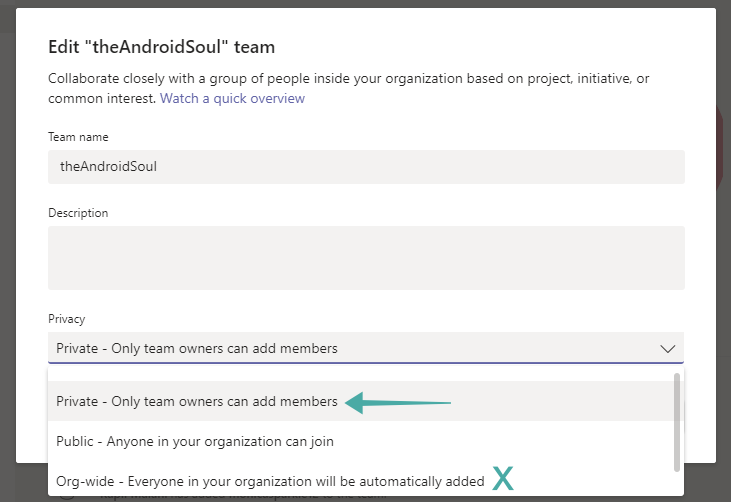
从现在开始,个人需要获得团队所有者的许可才能加入私人团队。
切换到“私人”是否会在组织的搜索结果中显示您的团队?
简而言之——不。切换到私有后,默认情况下会关闭组织内团队的可发现性。但是,您可以重新打开它,并仍然确保新成员需要您的许可(作为团队所有者)才能加入团队。
要使私人团队在人们搜索时可被发现:右键单击团队名称,转到“管理团队”>“设置”>“团队可发现性”并启用该选项。
如何接受或拒绝以团队所有者身份加入团队的请求
将团队切换为私人团队后,您将开始收到想要加入团队的人员的请求。您可以按照以下步骤接受或拒绝待处理的请求。
步骤1:转到左侧窗格中的团队菜单。
步骤2:将鼠标悬停在团队名称上,然后单击团队名称右侧的三点菜单。
步骤3: 从菜单中选择“管理团队”选项。
步骤4:前往“待处理请求”部分,根据需要接受或拒绝团队邀请。
如何请求任何人加入您的团队
如果您不是团队所有者,您仍然可以请求向团队添加新成员。如果您已经是团队成员,则可以按照以下步骤请求将某人添加到团队中:
步骤1:转到左侧窗格中的团队菜单。
步骤2:将鼠标悬停在团队名称上,然后单击团队名称右侧的三点菜单。从菜单中选择“添加成员”选项。
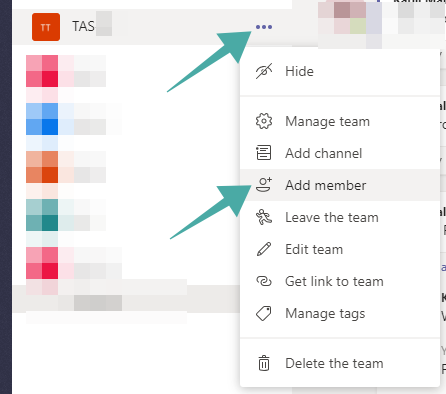
步骤3:输入您想要添加到团队中的人员的电子邮件 ID。
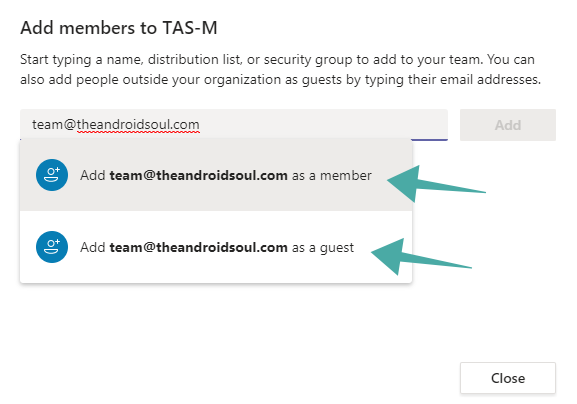
第4步:选择是否要将人员添加为“访客”或“成员”。
第5步:点击添加按钮发送请求。
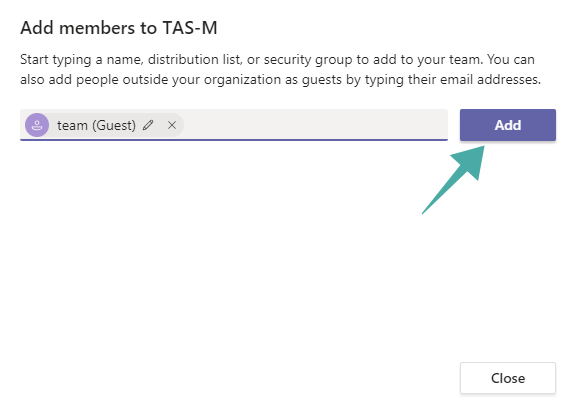
当您发送请求时,团队所有者将收到警报,并可以选择接受或拒绝其帐户中的待处理请求。
您让您的团队自动添加成员吗?上述指南是否有助于您确保团队安全并仅在您批准后添加成员?请在下面的评论中告诉我们。


